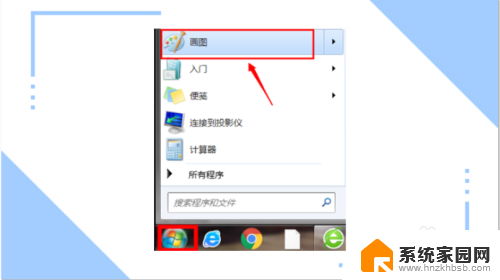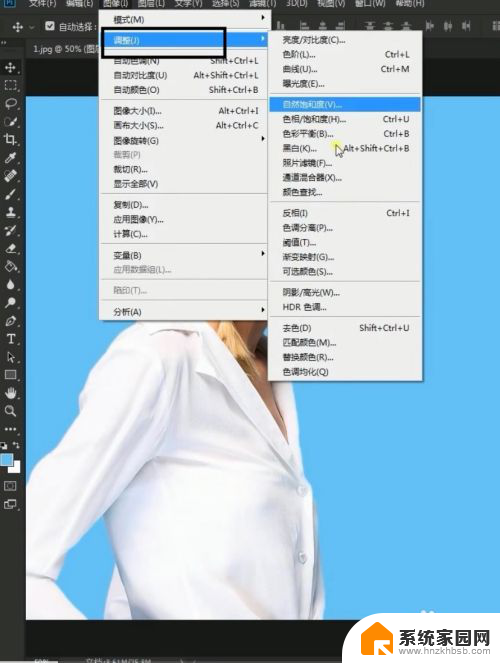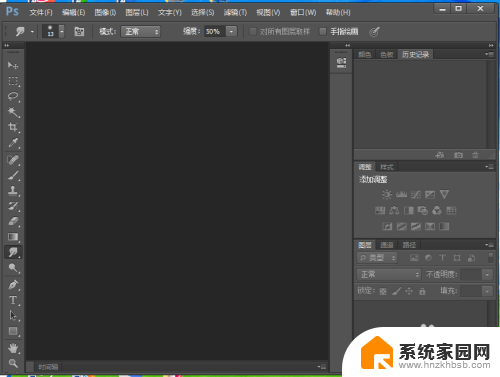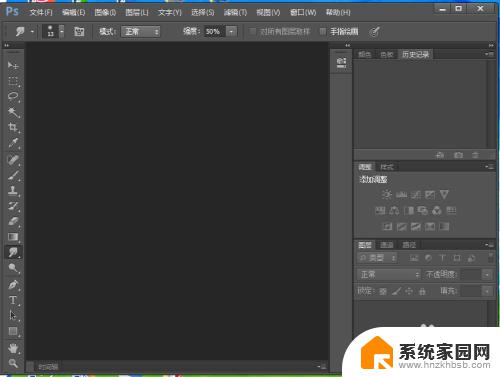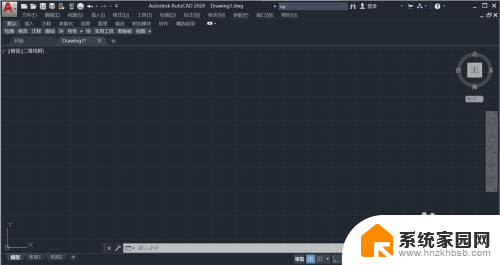pr怎么改背景颜色 PR画布背景颜色更改步骤
更新时间:2024-04-18 15:55:10作者:jiang
在PR中,改变画布背景颜色是一项常见的操作,通过调整背景颜色,可以让画布更加清晰和易于工作。要改变PR画布背景颜色,首先打开PR软件,然后点击菜单栏中的编辑选项,接着选择首选项,在弹出的窗口中找到界面选项,再选择背景颜色,最后选择你想要的背景颜色。通过简单的几步操作,就可以轻松改变PR画布的背景颜色,让工作更加高效和愉快。
方法如下:
1.将PR打开后,找到项目栏中的新建命令。选择新建序列栏
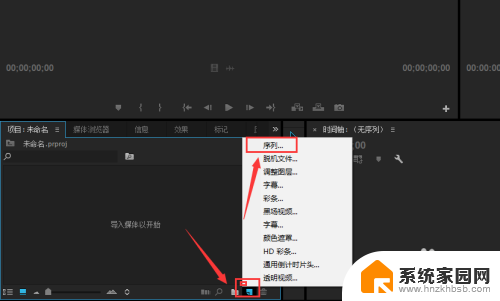
2.然后再打开文件菜单,选择新建命令
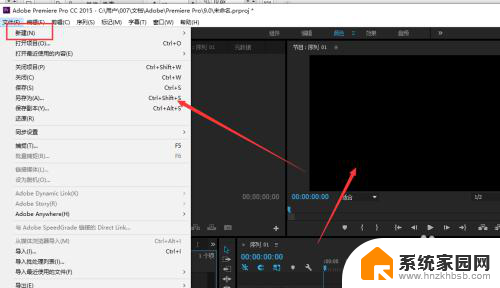
3.在右侧扩展栏中,选择如图的【颜色遮罩】属性
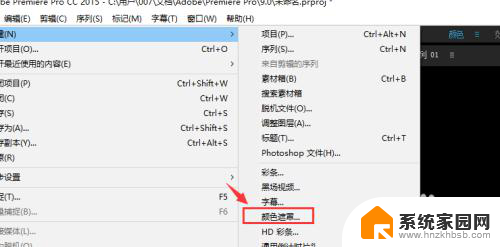
4.进入到颜色面板中选择遮罩颜色
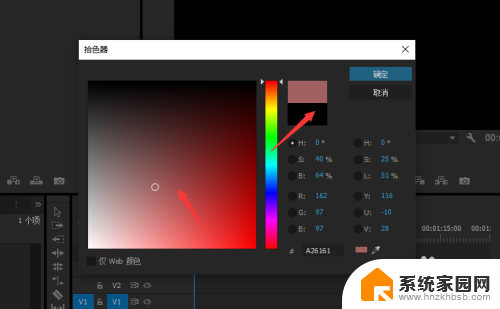
5.更改名称确定建立遮罩
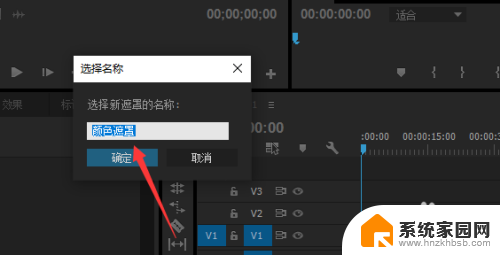
6.然后将其移动到右侧时间轴中,得到如图的背景颜色
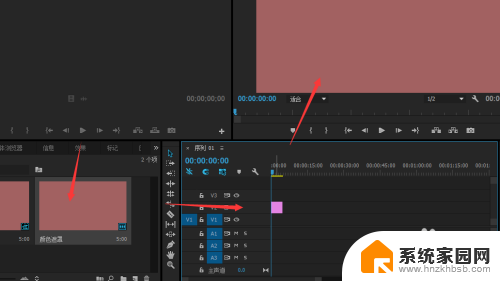
以上就是关于如何更改PR背景颜色的全部内容,如果遇到这种情况,您可以按照以上步骤解决问题,非常简单快速。